- Guide per Montare Video
- 1.Convertitori da audio a testo online gratuiti
- 2.Gli 9 migliori generatori di voci AI
- 3.Idee, Musica e Frasi per Video di Compleanno
- 4.Come Generare Sottotitoli Automatici in Video
- 5.Software Migliori per Montaggio Video con IA
- 6.Strumenti Online Migliori per Rimuovere Voce
- 7.Come Sostituire i Volti nei Video
- 8.Migliori Lettori Video Gratuiti per PC
- 9.Migliori programmi gratuiti per riprodurre DVD
- 10.Rimuovere rumori di sottofondo da video
- 11.Creare Video di Mappa di Viaggio Animata
- 12.I 10 Migliori Cutter Video Gratuiti
- Miglior Editor Video su PC: Filmora
- Provalo gratuitamente Provalo gratuitamente
Recensione di Windows Movie Maker
Aggiornato a 12/05/2025• Soluzioni comprovate
State pensando di creare filmati di grande effetto dai vostri videoclip? Allora dovete installare questo famoso strumento di Windows movie maker per svolgere il vostro lavoro. Si tratta di un software esperto di editing video Microsoft che potete utilizzare gratuitamente. Questo strumento di editing video di Windows ha ricevuto un enorme riconoscimento grazie alla sua semplicità. Inoltre, rende ogni operazione facile e veloce, come la combinazione di clip video per formare filmati digitali, includendo vari effetti, musica di sottofondo, transizioni e titoli.
Quindi, Windows Movie Maker è senza dubbio il software ideale per questo lavoro. Inoltre, gli editor video che utilizzano questa applicazione sperimentano diversi attributi nella loro organizzazione per emergere finalmente con i video perfetti, come le opzioni audio, le animazioni, le sovrapposizioni di transizioni e la narrazione della timeline. È dotato di funzioni facili da usare, con le quali vi divertirete a sperimentare. Questo software dispone anche di un codice XML che consente agli utenti finali di modificare gli effetti e le transizioni dal vivo o addirittura di prepararne di nuovi.
Questo brillante strumento può anche eseguire l'editing delle tracce primarie, compresi gli effetti di fade-out e fade-in nelle tracce audio finali. Windows movie maker consente anche di pubblicare senza problemi il progetto finale su vari siti video e piattaforme di social media. Ecco una guida completa:
In questo articolo
1. Scaricare e installare Windows Movie Maker
Windows movie maker è stato precedentemente riconosciuto in Windows 7 come Windows Live Movie Maker. Per provare le funzioni di questo software, è necessario scaricare e installare l'applicazione, disponibile gratuitamente. I passaggi sono i seguenti.
- Innanzitutto, scaricate il file di installazione di Windows Live Essentials.
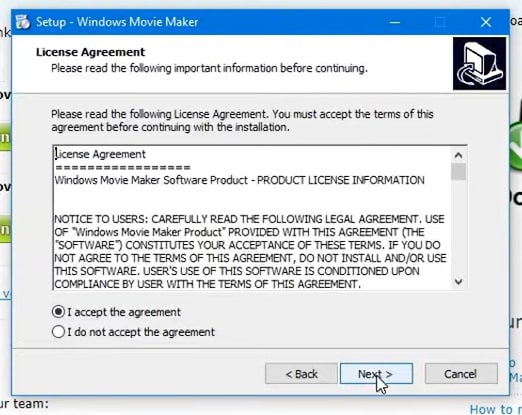
- Dovete fare doppio clic su questo file di installazione chiamato windows-movie-maker.exe. Quindi toccare "Yes" per consentire il funzionamento del pacchetto di installazione.
- A questo punto verrete reindirizzati alla finestra di installazione di Windows Essential. Successivamente, vedrete due opzioni nella parte superiore della pagina web e dovrete selezionare l'opzione "Install all of Windows Essentials (recommended)" per continuare il processo di installazione.
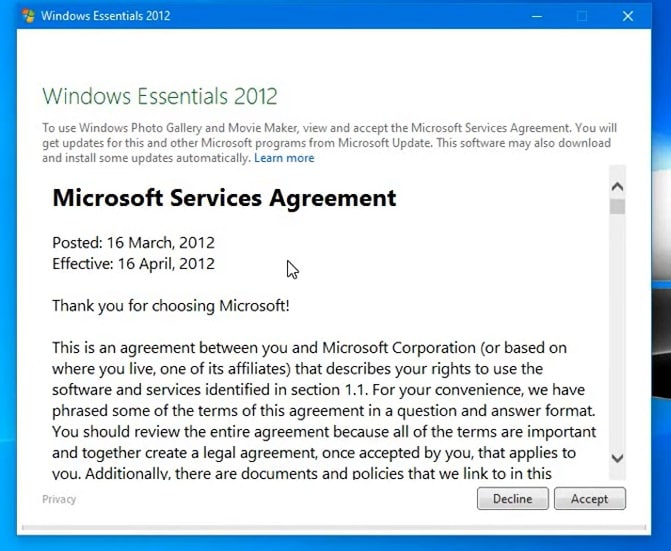
Windows Essentials comprende Microsoft OneDrive, Outlook Connector Pack, Movie Maker, Writer, Mail, Photo Gallery e Messenger.
- Individuare "View Details" verso l'estremità sinistra della pagina e toccarlo. Verrà visualizzata una barra di avanzamento e di percentuale insieme ai dettagli relativi al programma che si sta installando.
- È necessario attendere un po' per installare il software Windows Movie Maker. Mettete in pausa fino a quando il programma non avrà completato l'installazione. Dopo aver constatato che il titolo del programma cambia in un altro programma, ad esempio Mail, si può procedere nuovamente.
- A questo punto fate clic sull'icona di Windows e poi sul menu "Start" in basso a sinistra sullo schermo del computer.
- Digitate e cercate "Windows Movie Maker" e troverete l'applicazione appena scaricata sullo schermo.
- Fate clic sull'icona con la bobina, che è l'applicazione Movie Maker, e la troverete sopra il menu Start. Successivamente, sarete reindirizzati alle condizioni d'uso di Windows Essentials per l'avvio di questa finestra.
- Trovate il pulsante "Accept" nell'angolo destro dello schermo e toccatelo. Windows Movie Maker si aprirà.
- Quindi, toccare "Close" quando viene richiesto un messaggio di errore dalle finestre di installazione.
Ora potete godervi Windows Movie Maker Live e iniziare a creare filmati e video con questo software.
2. Interfaccia
L'interfaccia utente di Winona Movie Maker presenta tre aree essenziali: la timeline e lo storyboard, i riquadri e la barra degli strumenti e la barra dei menu. Quest'area copre...
- Timeline e storyboard: Offre una timeline e dettagli sull'utilizzo dello storyboard per lavorare con i clip del progetto corrente.
- Pannelli: Offre dettagli sull'uso del riquadro Raccolte per visualizzare tutte le raccolte. Inoltre, offre informazioni sul riquadro Movie Task per tutte le attività generali durante la realizzazione di filmati o l'editing di progetti.
- Barra degli strumenti e menu:Qui troverete i dettagli sull'uso della barra degli strumenti e dei comandi di menu per le diverse attività di questo software.
3. Modifica di base
L'aggiunta di clip alla timeline è il metodo più semplice per creare filmati digitali con Movie Maker. In questo modo è possibile scegliere un tema AutoMovie qualsiasi tra i sette disponibili: predefinito, seppia, bianco e nero, panoramica e zoom, dissolvenza, cinematografico e contemporaneo.
È possibile scegliere tra le seguenti opzioni per l'editing di tutti i video clip:
- Creazione di clip: È possibile creare nuovi clip da diversi video dopo aver terminato l'acquisizione e l'importazione in Windows Movie Maker. È possibile creare clip nel software in qualsiasi momento, secondo la propria convenienza.
- Ritaglio di qualsiasi clip: È possibile nascondere qualsiasi parte di clip che non si desidera mantenere nel progetto. Ad esempio, si può tagliare la fine o l'inizio del clip. Inoltre, il taglio non cancella i dettagli forniti dal materiale di partenza.
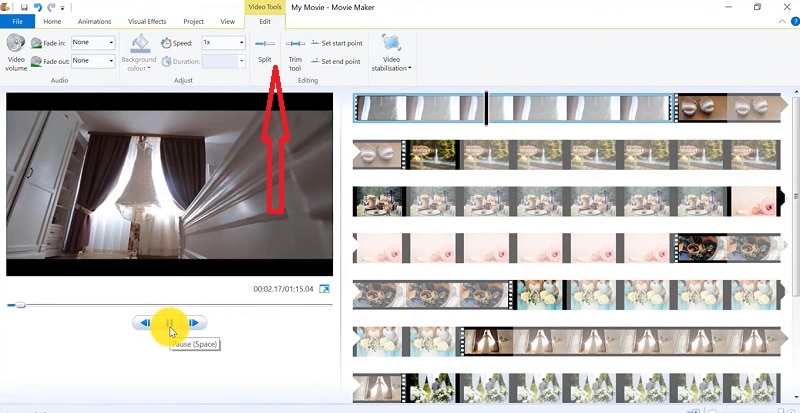
- Dividere i clip: Movie Maker consente di dividere qualsiasi video in due parti, il che può essere utile quando si desidera aggiungere un'immagine di transizione video tra i clip.
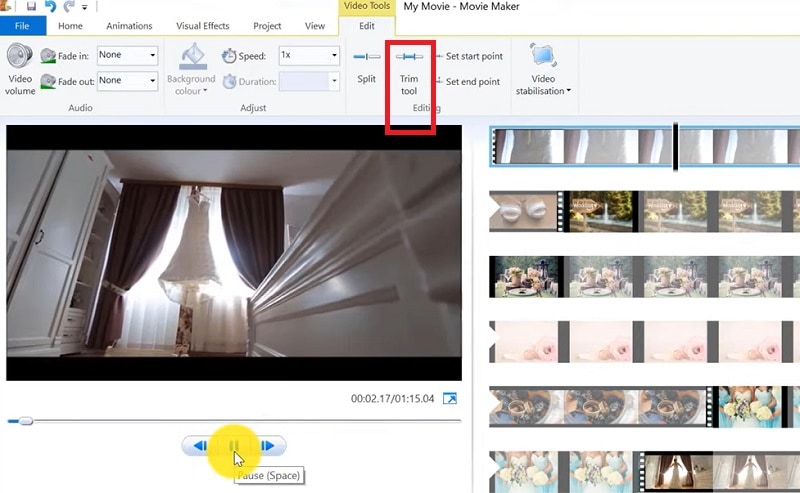
- Combinazione di clip: Movie Maker consente di unire due o più clip contigue. Contigui indica che è necessario registrare questi clip insieme in modo che l'orario di inizio e di fine sia lo stesso del clip video successivo.
4. Aggiungere effetti video
Gli "Video effects" determinano il modo in cui un titolo, un'immagine o un clip video vengono visualizzati nel filmato o nel progetto finale. Gli effetti video consentono di includere vari effetti nel filmato e vengono aggiunti per tutto il tempo di visualizzazione del titolo, dell'immagine o del videoclip.
Inoltre, è possibile aggiungere vari altri effetti, che si trovano nella cartella degli effetti video nel pannello Collezioni. È possibile mantenere gli effetti video quando si sposta, copia, taglia o divide un'immagine o un video clip.
5. Editing audio
Windows Movie Maker consente di gestire vari audio in diversi modi. Alcuni lavori specifici relativi all'audio che si possono eseguire in Windows Movie Live Maker sono i seguenti:
- Regolazione dei livelli audio: È possibile regolare il livello dell'audio in modo da poter controllare facilmente la riproduzione e il bilanciamento dell'audio dopo che l'audio è stato visualizzato su Musica/Audio e sulle tracce audio nella timeline.
- Narrazione della timeline: È possibile includere una voce narrante per le immagini o i video clip, che apparirà nella traccia video della timeline. La sincronizzazione dell'audio narrazione con il video sarà automatica e la narrazione elaborerà l'evento o l'azione del filmato durante la riproduzione.
- Clip audio Regolazione del volume: È possibile regolare il volume dell'audio per la parte audio del videoclip o per i clip contenenti solo l'audio. Ciò consente di controllare il volume del clip audio in modo da poterlo ascoltare in base al livello sonoro impostato per il clip audio.
- Aggiunta di effetti audio: È possibile aggiungere vari effetti audio, come l'esclusione, la dissolvenza e l'ingresso.
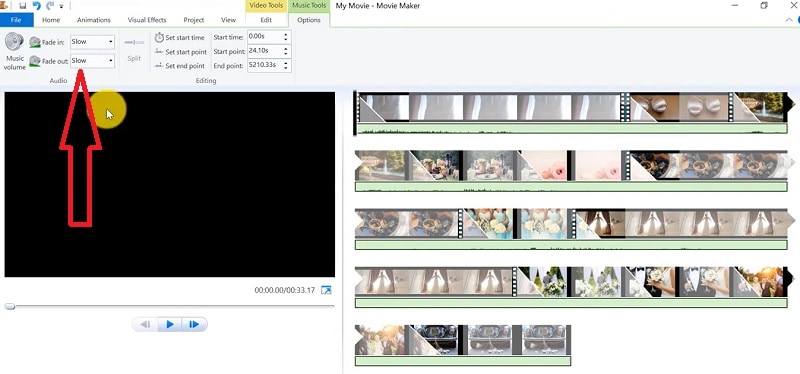
6. Condividere i file
Avete finito di montare un progetto video e ora volete condividerlo? Windows Movie Maker offre diverse possibilità di condivisione direttamente dalla sua applicazione, tra cui:
- YouTube
- Vimeo
Grazie a questo potere, è possibile garantire la condivisione della versione con il rapporto d'aspetto e le dimensioni corrette del video su qualsiasi piattaforma prevista. Tuttavia, non è necessario accedere al proprio account Microsoft per condividere la piattaforma preferita, il che potrebbe rappresentare un ostacolo per tutti gli utenti che non dispongono di un account Microsoft Office.
7. Pros and Cons
I vantaggi del software sono l'anteprima automatica, la semplicità dei controlli e la facilità d'uso. Inoltre, di seguito sono riportati alcuni chiari vantaggi e svantaggi dell'utilizzo di Windows Movie Maker:
8. Software alternativo a Windows Movie Maker
Wondershare FilmoraVideo Editor è la migliore alternativa per Windows Movie Live Maker ed è un programma software molto apprezzato ed efficace. È possibile scaricarlo gratuitamente ed è adattabile al sistema operativo Windows 7 o superiore. Questa applicazione è facile da usare ma potente e consente di dividere, unire, ritagliare e tagliare vari video clip con gli attributi essenziali di editing video integrati.
 Download protetto, nessun malware, nessun rischio - solo 1 clic per provare
Download protetto, nessun malware, nessun rischio - solo 1 clic per provare
Inoltre, è possibile ottenere alcune proprietà avanzate come la stabilizzazione video, la correzione del colore e lo schermo verde in Filmora senza alcuno sforzo. Potete anche esplorare diversi effetti video moderni e alla moda, come musica, testo e intro per argomenti come giochi, istruzione, viaggi, vlogger, bellezza, ecc. Ecco il confronto tra i due software:
Filmora e Windows Movie Maker a confronto
| Base | Windows Movie Maker | Wondershare Filmora |
| Prezzi | Gratuito/economico | Basato sulla citazione Abbonamento annuale Pagamento unico Pagamento mensile |
| Interfaccia | Interfaccia piacevole | Opzioni di filmato automatico |
| Effetti | Diverse sovrapposizioni ed effetti | Scelte di effetti speciali e sovrapposizioni di transizione |
| Integrazione | YouTube Vimeo |
Twitter Vimeo YouTube |
Conclusione
È possibile utilizzare Windows Movie Maker Live per acquisire video e audio sul computer utilizzando varie sorgenti video, tra cui videocamere e fotocamere Web, e utilizzare quindi i dati registrati nei nuovi filmati. È possibile importare foto, video e audio in questa applicazione per utilizzarli nei filmati che si stanno realizzando. Inoltre, dopo aver terminato la modifica dei contenuti video e audio in questa applicazione, che può comportare l'aggiunta di effetti, transizioni video e titoli, è possibile salvare il filmato finale e poi condividerlo e guardarlo con la famiglia e gli amici.

Il programma di montaggio video potenziato dall'IA, superpotente e facile da usare per tutti i creatori.
Provalo Gratis Provalo Gratis Provalo Gratis




